HelpAndManual_unregistered_evaluation_copy Geowin - Magazzino
|
|
|
- Beniamino Farina
- 7 anni fa
- Visualizzazioni
Transcript
1 HelpAndManual_unregistered_evaluation_copy Geowin - Magazzino
2 I Geowin - Magazzino Indice Capitolo I Magazzino 2 1 In generale Segnalazioni Archivi... 8 Contatori Causali Tipo movimento Categorie merceologiche Movimentazione Stampe Lista movimenti Articoli sottoscorta Impegnati / ordinati Lista ABC articoli Interrogazioni Esistenze Articolo Inventari A quantità A valore L.I.F.O Riepilogo valorizzazioni Strati L.I.F.O. Inventario Rettifiche esistenze Consolidamento... strati L.I.F.O Apertura... esercizio 36 9 Visualizza... movimento 37 Indice analitico 39
3 Capitolo I
4 2 Geowin - Magazzino 1 Magazzino 1.1 In generale In questo paragrafo vengono spiegate alcune funzioni comuni ai vari programmi. Al primo utilizzo tutte le finestre si aprono nell'angolo in alto a sinistra ma è possibile spostarle in qualsiasi posto dello schermo. Alla successiva riapertura appariranno dove le avete lasciate la prima volta. Ricerca Questo pulsante è presente accanto a tutti i campi codificati, ad esempio codice cliente, magazzino, articolo ecc ecc, Premendo questo pulsante si accede alla finestra di gestione dell'archivio relativo al campo richiesto, da questa finestra è possibile definire un nuovo codice, modificare i dati e selezionare un record specifico per assegnarlo al campo in cui era richiesto premendo il pulsante click sulla griglia presente sotto al pulsante stesso. o facendo doppio Rubrica Premendo si accede direttamente alla ruubrica telefonica Guida Da accesso alla pagina di questo manuale relativa alla finestra attiva. E' inoltre possibile accedere alla guida premendo un tasto del mouse in una parte qualsiasi della finestra che non contenga campi o descrizioni. Informazioni Cliccando con il tasto destro del mouse sulla descrizione di un campo o di un qualsiasi elemento della finestra si apre un riquadro che contiene delle brevi istruzioni relative all'elemento stesso. Esempio
5 Magazzino 3 Riquadro ricerca Il riquadro ricerca è presente in tutte le finestre relative ad archivi della procedura, in alcuni casi sono presenti ulteriori campi di ricerca. La ricerca viene effettuata all'interno di ogni singolo dato in qualsiasi posizione si trovino le lettere ricercate. Inserendo una o più lettere o numeri in uno dei campi del riquadro la griglia di dati alla sinistra viene modificata in base alle lettere inserite. Per esempio se nel campo Descrizione si inserisce 7 la griglia viene modificata in
6 4 Geowin - Magazzino e al successivo inserimento di un 4 (il campo descrizione contiene 74) Questo metodo permette di ricercare esattamente e velocemente qualsiasi dato. Campi data I campi data permettono sia di inserire la data digitandola dalla tastiera sia di visualizzare il calendario
7 Magazzino 5 Una volta visualizzato il calendario con le frecce poste in alto è possibile cambiare mese, il giorno in grigio è quello selezionato nel campo data, cliccando su di un qualsiasi giorno il calendario viene chiuso e la data relativa scritta nel campo data. Cliccando su oggi viene selezionata la data del giorno. Barra relativa agli archivi Questa barra è presente ogni qualvolta occorra lavorare sugli archivi, è composta da una serie di pulsanti. Per ognuno di essi viene data una breve spiegazione: Primo - visualizza il primo record presente in archivio Precedente - visualizza il record precedente a quello attualmente visualizzato Prossimo - visualizza il record successivo a quello attualmente visualizzato Ultimo - visualizza l'ultimo record presente in archivio Inserisci - Permette l'introduzione di un nuovo record Cancella - Cancella il record attualmente visualizzato - richiede una conferma Modifica - permette la modifica del record corrente - viene automaticamente acceso se si apportano delle modifiche Aggiorna - modifica o inserisce il record corrente Annulla - annulla le modifiche o l'inserimento in corso, in caso di modifica viene ripresentato il record come si trovava prime delle modifiche Rinfresca - In caso di utilizzo in rete, se un altro utente ha apportato delle modifiche al record, le stesse vengono aggiornate sul video
8 6 Geowin - Magazzino
9 Magazzino Segnalazioni Premendo questo pulsante si accede, tramite internet, alle pagine dedicate alla segnalazione di migliorie, richieste di modifica, segnalazioni di errore. Se non lo avete mai utilizzato dovrete registrarvi sul sito con un nome utente ed un indirizzo , alla conferma della registrazione Vi verrà inviata una di conferma. Dopo la conferma potrete entrare nel sito segnalazioni inserendo una nuova password. Dopo l'accesso potete selezionare nel menu in alto se visualizzate le segnalazioni (Visualizza anomalia) o inserendone una nuova (Nuova anomalia). In caso di nuova anomalia scegliete la categoria opportuna, la riproducibilità, la severità e la priorità, inserite un breve riassunto del problema e poi una spiegazione più dettagliata. Se necessario potete allegare file ed immagini sino a 2Mb per ogni segnalazione. Verrete informati tramite degli sviluppi relativi.
10 8 Geowin - Magazzino 1.3 Archivi Contatori Finestra dedicata all'inserimento, modifica e cancellazione dei contatori utilizzati per numerare i movimenti di magazzino. Le informazioni specifiche per i singoli campi sono ottenibili durante l'utilizzo del programma posizionandosi con il mouse sulla descrizione posta accanto ad un campo premendo il tasto destro del mouse.
11 Magazzino Causali Finestra dedicata all'inserimento, modifica e cancellazione delle causali che vengono utilizzate nella definizione dei vari tipi di movimento di magazzino. Le informazioni specifiche per i singoli campi sono ottenibili durante l'utilizzo del programma posizionandosi con il mouse sulla descrizione posta accanto ad un campo premendo il tasto destro del mouse.
12 10 Geowin - Magazzino Tipo movimento Finestra dedicata all'inserimento, modifica e cancellazione tipi di movimento di magazzino. Le informazioni specifiche per i singoli campi sono ottenibili durante l'utilizzo del programma posizionandosi con il mouse sulla descrizione posta accanto ad un campo premendo il tasto destro del mouse.
13 Magazzino Categorie merceologiche Le informazioni specifiche per i singoli campi sono ottenibili durante l'utilizzo del programma posizionandosi con il mouse sulla descrizione posta accanto ad un campo premendo il tasto destro del mouse. Finestra dedicata all'inserimento, modifica e cancellazione delle categorie merceologiche. Le categorie merceologiche vengono utilizzate durante la stampa degli inventari a valore per sommare tutti gli articoli appartenenti alla stessa categoria in un unico totale sia di quantità che di valore quando è richiesto un inventario per prodotti affini.
14 12 Geowin - Magazzino 1.4 Movimentazione Le informazioni specifiche per i singoli campi sono ottenibili durante l'utilizzo del programma posizionandosi con il mouse sulla descrizione posta accanto ad un campo premendo il tasto destro del mouse. Questa è parte della finestra che appare selezionando la movimentazione di magazzino. Dopo aver inserito il tipo di movimento opportuno viene proposto il protocollo dell'ultimo movimento registrato, è possibile modificare il numero di protocollo e premere il tasto per modificare il movimento voluto oppure premere ed inserire un nuovo movimento. Dopo aver premuto uno dei due pulsanti appare una videata simile a questa (caso nuovo inserimento) definire la data del movimento e premere, in caso si voglia tornare alla richiesta del tipo movimento premere A conferma avvenuta appare:
15 Magazzino 13 essendo il movimento nuovo non ci sono dati presenti. Inserendo i dati e premendo ottiene questo risultato: si Facendo doppio click sulla riga evidenziata in grigio si apre la parte inferiore con i dati inseriti:
16 14 Geowin - Magazzino Conferma i dati inseriti e chiude la finestra. Annulla le eventuali modifiche apportate e chiude la finestra. Cancella, dopo la richiesta di conferma, la riga selezionata. Permette di inserire una ulteriore riga al movimento di magazzino, non c'è limite al numero di righe inseribili. magazzino. Cancella, dopo la richiesta di conferma, tutto il movimento di.conferma il movimento inserito o modificato e riporta la finestra allo stato iniziale con il numero di protocollo avanzato di una unità in casi di inserimento.
17 Magazzino Stampe Lista movimenti Le informazioni specifiche per i singoli campi sono ottenibili durante l'utilizzo del programma posizionandosi con il mouse sulla descrizione posta accanto ad un campo premendo il tasto destro del mouse. Togliendo la spunta dall'indicatore la selezione degli articoli interessati alla stampa: vengono richiesti i codici iniziale e finale per Esempio di stampa
18 16 Geowin - Magazzino Articoli sottoscorta Le informazioni specifiche per i singoli campi sono ottenibili durante l'utilizzo del programma posizionandosi con il mouse sulla descrizione posta accanto ad un campo premendo il tasto destro del mouse. Togliendo la spunta dall'indicatore la selezione degli articoli interessati alla stampa: vengono richiesti i codici iniziale e finale per Esempio di stampa
19 Magazzino Impegnati / ordinati Le informazioni specifiche per i singoli campi sono ottenibili durante l'utilizzo del programma posizionandosi con il mouse sulla descrizione posta accanto ad un campo premendo il tasto destro del mouse. Togliendo la spunta dall'indicatore la selezione degli articoli interessati alla stampa: vengono richiesti i codici iniziale e finale per Esempio di stampa
20 18 Geowin - Magazzino Lista ABC articoli Le informazioni specifiche per i singoli campi sono ottenibili durante l'utilizzo del programma posizionandosi con il mouse sulla descrizione posta accanto ad un campo premendo il tasto destro del mouse. Questa fase permette di stampare la lista ABC degli articoli di un determinato magazzino, le percentuali di assegnazione alle classi sono modificabili e vengono memorizzate per la successiva lista, la classe attribuita viene memorizzata nell'archivio articoli. Il fatturato viene calcolato in base alle fatture emesse e da emettere dell'esercizio in corso sino alla data di stampa. Esempio di stampa
21 Magazzino 19
22 20 Geowin - Magazzino 1.6 Interrogazioni Esistenze Le informazioni specifiche per i singoli campi sono ottenibili durante l'utilizzo del programma posizionandosi con il mouse sulla descrizione posta accanto ad un campo premendo il tasto destro del mouse. Il campo magazzino è obbligatorio. Dopo aver premuto simile a questa appare una videata Selezionando un'articolo e premendo
23 Magazzino 21 dove vengono presentati gli impegni dell'articolo selezionato sia che derivino dalle vendite che dalla produzione. facendo doppio click su di una riga si accede alla visualizzazione movimento 37 mentre selezionando un'articolo e premendo dove vengono presentati gli ordini dell'articolo selezionato sia che derivino dagli acquisti che dalla produzione. facendo doppio click su di una riga si accede alla visualizzazione movimento 37
24 22 Geowin - Magazzino Articolo Le informazioni specifiche per i singoli campi sono ottenibili durante l'utilizzo del programma posizionandosi con il mouse sulla descrizione posta accanto ad un campo premendo il tasto destro del mouse. Sia il campo magazzino che il campo articolo sono obbligatori. Dopo aver premuto appare una videata simile a questa La colonna Da specifica da quale modulo è avvenuta la movimentazione di magazzino.
25 Magazzino 23 Selezionando una riga e premendo si ottiene per esempio Selezionando una riga e facendo doppio click si visualizza il movimento relativo Se da questa finestra viene premuto si entra nel movimento di magazzino o vendita o acquisto o produzione che ha generato l'entrata o uscita dal magazzino. nel caso di movimento di magazzino ad esempio: si entra praticamente nella movimentazione magazzino 12 e al termine delle modifiche si torna alla visualizzazione movimento. Premendo
26 24 Geowin - Magazzino dove vengono presentati gli impegni dell'articolo selezionato sia che derivino dalle vendite che dalla produzione. facendo doppio click su di una riga si accede alla visualizzazione movimento 37 mentre premendo dove vengono presentati gli ordini dell'articolo selezionato sia che derivino dagli acquisti che dalla produzione. facendo doppio click su di una riga si accede alla visualizzazione movimento 37
27 Magazzino Inventari A quantità Le informazioni specifiche per i singoli campi sono ottenibili durante l'utilizzo del programma posizionandosi con il mouse sulla descrizione posta accanto ad un campo premendo il tasto destro del mouse. Il campo magazzino è obbligatorio mentre la categoria merceologica è facoltativa, è inoltre possibile far stampare solo gli articoli di un determinato fornitore abituale. Esempio di stampa
28 26 Geowin - Magazzino A valore Le informazioni specifiche per i singoli campi sono ottenibili durante l'utilizzo del programma posizionandosi con il mouse sulla descrizione posta accanto ad un campo premendo il tasto destro del mouse. Il costo (medio / massimo / ultimo) viene calcolato come costo di acquisto nell'esercizio utilizzato. Se l'articolo non è stato acquistato nel periodo selezionato viene calcolato il costo relativo all'esercizio precedente. Se esiste un costo di produzione quest'ultimo ha la priorità sul costo di acquisto. esempio: permette di visualizzate il valore del magazzino selezionato ad Il campo magazzino è obbligatorio. N.B. Ogni volta che viene stampato o visualizzato l'inventario di un magazzino il suo valore viene memorizzato al fine di poter presentarne i dati nel Riepilogo valorizzazioni 30 Esempio di stampa
29 Magazzino 27
30 28 Geowin - Magazzino L.I.F.O. Le informazioni specifiche per i singoli campi sono ottenibili durante l'utilizzo del programma posizionandosi con il mouse sulla descrizione posta accanto ad un campo premendo il tasto destro del mouse. Il campo magazzino è obbligatorio. Se è stato inserito un'inventario dalla fase Inventario è possibile stampare l'inventario L.I.F.O. utilizzando queste esistenze e non quelle del magazzino. La procedura controlla se per il magazzino selezionato è stato fatto il consolidamento strati L.I.F. O. per l'esercizio precedente, in caso negativo viene segnalato che il conteggio potrebbe non essere esatto. esempio: permette di visualizzate il valore del magazzino selezionato ad N.B. Ogni volta che viene stampato o visualizzato l'inventario di un magazzino il suo valore viene memorizzato al fine di poter presentarne i dati nel Riepilogo valorizzazioni 30 Esempio di stampa
31 Magazzino 29
32 30 Geowin - Magazzino Riepilogo valorizzazioni Le informazioni specifiche per i singoli campi sono ottenibili durante l'utilizzo del programma posizionandosi con il mouse sulla descrizione posta accanto ad un campo premendo il tasto destro del mouse. Dopo aver effettuato la valorizzazione dei magazzini è possibile visualizzare e stampare la valorizzazione complessiva di tutti i magazzini. Effettuando le stampe o la visualizzazione dei magazzini con i vari metodi previsti (L.I.F.O. - A costo medio - A costo massimo - A costo ultimo) si ottiene una rappresentazione di come variano il valore dei singoli magazzini e il loro totale da un metodo all'altro. Dopo aver scelto l'esercizio premendo si ottiene il risultato voluto:
33 Magazzino 31 Esempio di stampa
34 32 Geowin - Magazzino Strati L.I.F.O. Le informazioni specifiche per i singoli campi sono ottenibili durante l'utilizzo del programma posizionandosi con il mouse sulla descrizione posta accanto ad un campo premendo il tasto destro del mouse. Il campo magazzino è obbligatorio. Dopo aver premuto simile a questa appare una videata Dove è possibile inserire, modificare e cancellare gli strati L.I.F.O. Viene utilizzata prevalentemente in fase di prima intallazione per.ricreare gli strati L.I.F.O se non è stato possibile importarli dalla precedente procedura
35 Magazzino Inventario Le informazioni specifiche per i singoli campi sono ottenibili durante l'utilizzo del programma posizionandosi con il mouse sulla descrizione posta accanto ad un campo premendo il tasto destro del mouse. Il campo magazzino è obbligatorio. E' possibile importare i dati nell'inventario da penne o lettori ottici. Dopo aver premuto appare una videata simile a questa Dove è possibile inserire, modificare o cancellare dati dell'inventario. Quando l'inventario è corretto è possibile lanciando la fase Rettifiche esistenze generare automaticamente dei movimenti di magazzino che portano le esistenze di magazzino alle stesse quantità rilevata nell'inventario.
36 34 Geowin - Magazzino Rettifiche esistenze Le informazioni specifiche per i singoli campi sono ottenibili durante l'utilizzo del programma posizionandosi con il mouse sulla descrizione posta accanto ad un campo premendo il tasto destro del mouse. Il tipo movimento è obbligatorio. Se l'ndicatore Rettifiche esistenza a zero per articoli non presenti in inventario è spuntato tutti gli articoli con esistenze diverse da zero presenti in magazzino vengono movimentati al fine di portare la loro esistenza a zero.
37 Magazzino Consolidamento strati L.I.F.O. Le informazioni specifiche per i singoli campi sono ottenibili durante l'utilizzo del programma posizionandosi con il mouse sulla descrizione posta accanto ad un campo premendo il tasto destro del mouse. Questa fase consolida gli stati L.I.F.O. del magazzino selezionato. Dopo aver effettuato questa operazione non sarà più possibile visualizzare il valore o stampare l'inventario L.I.F.O. per il magazzino selezionato. Finchè non viene effettuata questa fase per l'esercizio precedente la valorizzazione L.I.F.O. non è corretta.
38 36 Geowin - Magazzino 1.8 Apertura esercizio Le informazioni specifiche per i singoli campi sono ottenibili durante l'utilizzo del programma posizionandosi con il mouse sulla descrizione posta accanto ad un campo premendo il tasto destro del mouse. Questa fase genera un movimento di magazzino per l'apertura delle esistenze di magazzino in base alle giacenze positive relative all'esercizio precedente. Viene generato un movimento per ogni magazzino. Il tipo movimento è obbligatorio.
39 Magazzino Visualizza movimento Le informazioni specifiche per i singoli campi sono ottenibili durante l'utilizzo del programma posizionandosi con il mouse sulla descrizione posta accanto ad un campo premendo il tasto destro del mouse. Questa finestra non è attivabile da una voce del menu ma viene richiamata quando viene fatto un doppio click sulla riga movimento Se da questa finestra viene premuto si entra nel movimento di magazzino o vendita o acquisto o produzione che ha generato l'entrata o uscita dal magazzino. nel caso di movimento di magazzino ad esempio: si entra praticamente nella movimentazione magazzino 12 e al termine delle modifiche si torna alla visualizzazione movimento.
40 38 Geowin - Magazzino
41 Indice analitico - A - - Q - Quantità 25 - R - Index 39 ABC articoli 18 Apertura esercizio (magazzino) 36 Articoli impegnati / ordinati 17 Articoli sottoscorta 16 Articolo interrogazione (magazzino) 22 - C - Categorie merceologiche 11 Causali (magazzino) 9 Consolidamento strati L.I.F.O. 35 Contatori (magazzino) 8 - I - Impegni 17 Interrogazioni esistenze 20 Inventari 30 Inventario 33, 34 Inventario a quantità 25 Inventario a valore 26 Inventario L.I.F.O L - Rettifiche 34 Rettifiche esistenze inventario 34 Riepilogo inventari 30 - S - Sottoscorta 16 Strati L.I.F.O. 32, 35 - T - Tipi movimento (magazzino) 10 - V - Valore 26 Valorizzazione magazzini 30 Visualizza movimento (magazzino) 37 L.I.F.O. 28, 32, 35 Lista ABC articoli 18 Lista movimenti (magazzino) 15 - M - Movimentazione (magazzino) 12 Movimenti 15 - O - Ordini 17
42 HelpAndManual_unregistered_evaluation_copy
HelpAndManual_unregistered_evaluation_copy Geowin - Acquisti
 HelpAndManual_unregistered_evaluation_copy I Indice 2 Capitolo I Acquisti 1 In generale... 2 2 Segnalazioni... 7 3 Archivi... 8 Contatori... 8 Causali... 9 Tipi movimento... 10 Legami... 12 Categorie di
HelpAndManual_unregistered_evaluation_copy I Indice 2 Capitolo I Acquisti 1 In generale... 2 2 Segnalazioni... 7 3 Archivi... 8 Contatori... 8 Causali... 9 Tipi movimento... 10 Legami... 12 Categorie di
HelpAndManual_unregistered_evaluation_copy Geowin - Etichette
 HelpAndManual_unregistered_evaluation_copy I Indice 2 Capitolo I Etichette 1 In generale... 2 2 Segnalazioni... 7 3 Archivi... 8 Parametri... 8 Tipi fustelle / lamierini... 11 Fustelle - lamierini... 12
HelpAndManual_unregistered_evaluation_copy I Indice 2 Capitolo I Etichette 1 In generale... 2 2 Segnalazioni... 7 3 Archivi... 8 Parametri... 8 Tipi fustelle / lamierini... 11 Fustelle - lamierini... 12
HelpAndManual_unregistered_evaluation_copy Geowin - Assistenza impianti
 HelpAndManual_unregistered_evaluation_copy Geowin - Assistenza impianti I Geowin - Assistenza impianti Indice 2 Capitolo I Assistenza impianti 1 In generale... 2 2 Segnalazioni... 7 3 Archivi... 8 Tecnici...
HelpAndManual_unregistered_evaluation_copy Geowin - Assistenza impianti I Geowin - Assistenza impianti Indice 2 Capitolo I Assistenza impianti 1 In generale... 2 2 Segnalazioni... 7 3 Archivi... 8 Tecnici...
Servizio di realizzazione del nuovo sistema di Gestione Fondi
 Servizio di realizzazione del nuovo sistema di Gestione Fondi Guida Operativa per gli Utenti per la gestione delle Certificazioni di spesa La presente guida rappresenta uno strumento informativo e di supporto
Servizio di realizzazione del nuovo sistema di Gestione Fondi Guida Operativa per gli Utenti per la gestione delle Certificazioni di spesa La presente guida rappresenta uno strumento informativo e di supporto
CODIFICARE I PRODOTTI
 CODIFICARE I PRODOTTI I documenti ricevuti ed emessi contengono i prodotti o servizi commercializzati dall attività (detti genericamente articoli). Per codificare un nuovo prodotto o servizio si può procedere
CODIFICARE I PRODOTTI I documenti ricevuti ed emessi contengono i prodotti o servizi commercializzati dall attività (detti genericamente articoli). Per codificare un nuovo prodotto o servizio si può procedere
ENTE NAZIONALE RISI - MILANO Portale Certificati di trasferimento risone (CTR)
 ENTE NAZIONALE RISI - MILANO Portale Certificati di trasferimento risone (CTR) L accesso al portale è possibile mediante link: presente nella home page del sito www.enterisi.it oppure digitando nella barra
ENTE NAZIONALE RISI - MILANO Portale Certificati di trasferimento risone (CTR) L accesso al portale è possibile mediante link: presente nella home page del sito www.enterisi.it oppure digitando nella barra
Vademecum inserimento Modello Organizzativo attraverso
 Vademecum inserimento Modello Organizzativo attraverso Valeri@ Il modello organizzativo dell ufficio, inserito dagli uffici giudiziari attraverso le pagine web Valeri@, è stato modificato per tenere conto
Vademecum inserimento Modello Organizzativo attraverso Valeri@ Il modello organizzativo dell ufficio, inserito dagli uffici giudiziari attraverso le pagine web Valeri@, è stato modificato per tenere conto
Modulo gestione timbrature
 STORES2 Manuale di istruzioni Version 1.14.6.2 Modulo gestione timbrature STORES2-1.14.6.2 Modulo Gestione Timbrature Pagina 2 di 17 Indice 1. GESTIONE DEL MODULO TIMBRATURE... 3 1.1. TIMBRATURA IN ENTRATA...3
STORES2 Manuale di istruzioni Version 1.14.6.2 Modulo gestione timbrature STORES2-1.14.6.2 Modulo Gestione Timbrature Pagina 2 di 17 Indice 1. GESTIONE DEL MODULO TIMBRATURE... 3 1.1. TIMBRATURA IN ENTRATA...3
CODIFICARE UN NUOVO CLIENTE O FORNITORE
 CODIFICARE UN NUOVO CLIENTE O FORNITORE I documenti ricevuti ed emessi devono essere intestati a fornitori e clienti. Per codificare un nuovo cliente o un nuovo fornitore si può procedere secondo due modalità:
CODIFICARE UN NUOVO CLIENTE O FORNITORE I documenti ricevuti ed emessi devono essere intestati a fornitori e clienti. Per codificare un nuovo cliente o un nuovo fornitore si può procedere secondo due modalità:
Guida pagamenti Cittadini e Imprese
 Versione 2 1 Indice Definizioni... 3 Identificazione Utente... 4 Funzione Pagamento Imprese... 5 Scelta Pratica... 6 Modalità Banco Posta Impresa... 10 Modalità Banco Posta... 12 Modalità Poste Pay...
Versione 2 1 Indice Definizioni... 3 Identificazione Utente... 4 Funzione Pagamento Imprese... 5 Scelta Pratica... 6 Modalità Banco Posta Impresa... 10 Modalità Banco Posta... 12 Modalità Poste Pay...
MANUALE RICHIESTE VISITE FISCALI
 MANUALE RICHIESTE VISITE FISCALI 2 Sommario 1 REGISTRAZIONE AZIENDA... 3 COMPILAZIONE CAMPI... 5 I Icona BINOCOLO... 5 II Maschera di ricerca/selezione... 7 2 RICHIESTA VISITA FISCALE... 9 2.1 DATI AZIENDA...
MANUALE RICHIESTE VISITE FISCALI 2 Sommario 1 REGISTRAZIONE AZIENDA... 3 COMPILAZIONE CAMPI... 5 I Icona BINOCOLO... 5 II Maschera di ricerca/selezione... 7 2 RICHIESTA VISITA FISCALE... 9 2.1 DATI AZIENDA...
INTRODUZIONE SCHEDE. Le schede visualizzano i dati in tre categorie principali: Cliente - Macchina - Intervento
 INTRODUZIONE MANUTENZIONE è il programma che vi permette di coordinare al meglio, in modo rapido e veloce, la gestione delle apparecchiature e la registrazione degli interventi di manutenzione effettuati
INTRODUZIONE MANUTENZIONE è il programma che vi permette di coordinare al meglio, in modo rapido e veloce, la gestione delle apparecchiature e la registrazione degli interventi di manutenzione effettuati
REGISTRI DIDATTICI CORSI DI LAUREA E LAUREA MAGISTRALI
 REGISTRI DIDATTICI CORSI DI LAUREA E LAUREA MAGISTRALI Guida per i docenti Versione 2.0 Sommario 1. INTRODUZIONE E ACCESSO 3 1.1. INFORMAZIONI GENERALI 4 1.2. VISUALIZZAZIONE DELLE ATTIVITÀ SU CUI REDIGERE
REGISTRI DIDATTICI CORSI DI LAUREA E LAUREA MAGISTRALI Guida per i docenti Versione 2.0 Sommario 1. INTRODUZIONE E ACCESSO 3 1.1. INFORMAZIONI GENERALI 4 1.2. VISUALIZZAZIONE DELLE ATTIVITÀ SU CUI REDIGERE
PREMESSA... 3 ENTE 1.1 PERIODI... 5 ENTE 2.1 MISURAZIONI... 7 ENTE 3.1 GESTIONE STATI ENTE 4.1 REPORTISTICA... 22
 Sommario PREMESSA... 3 ENTE 1.1 PERIODI... 5 ENTE 2.1 MISURAZIONI... 7 ENTE 3.1 GESTIONE STATI... 16 ENTE 4.1 REPORTISTICA... 22 VERIFICATORE 1.1 PERIODI... 24 VERIFICATORE 2.1 MISURAZIONI... 27 VERIFICATORE
Sommario PREMESSA... 3 ENTE 1.1 PERIODI... 5 ENTE 2.1 MISURAZIONI... 7 ENTE 3.1 GESTIONE STATI... 16 ENTE 4.1 REPORTISTICA... 22 VERIFICATORE 1.1 PERIODI... 24 VERIFICATORE 2.1 MISURAZIONI... 27 VERIFICATORE
Manuale tecnico. Lybro. Oggetto INIZIO ATTIVITA Numero documento Software LYBRO 2012 / 3CLICk Dalla versione
 Oggetto INIZIO ATTIVITA 2013 Numero documento 01516 Software LYBRO 2012 / 3CLICk 2012 Dalla versione 1.0.32.14 Redatto da Moletta Morena morena.moletta@lybro.it Data Redazione 11/12/2012 Approvato da Data
Oggetto INIZIO ATTIVITA 2013 Numero documento 01516 Software LYBRO 2012 / 3CLICk 2012 Dalla versione 1.0.32.14 Redatto da Moletta Morena morena.moletta@lybro.it Data Redazione 11/12/2012 Approvato da Data
OPERAZIONI CHIUSURA E APERTURA Note operative
 OPERAZIONI CHIUSURA E APERTURA Note operative N.B. E importante accertarsi, in caso di multiutenza, che altri operatori non effettuino operazioni contabili mentre ci si appresta a generare le chiusure
OPERAZIONI CHIUSURA E APERTURA Note operative N.B. E importante accertarsi, in caso di multiutenza, che altri operatori non effettuino operazioni contabili mentre ci si appresta a generare le chiusure
GUIDA ALL USO DEL PORTALE DI PRENOTAZIONE LIBRI ON LINE
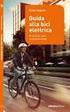 Introduzione Benvenuto nella guida all uso della sezione ecommerce di www.lariolibri.it dove è possibile ordinare i tuoi testi scolastici e seguire lo stato del tuo ordine fino all evasione. Si i ricorda
Introduzione Benvenuto nella guida all uso della sezione ecommerce di www.lariolibri.it dove è possibile ordinare i tuoi testi scolastici e seguire lo stato del tuo ordine fino all evasione. Si i ricorda
Manuale Piattaforma Spending Review
 Manuale Piattaforma Spending Review Sommario Sommario... 1 1. PREMESSA... 3 2. ACCESSO ALLA PIATTAFORMA... 3 3. INSERIMENTO CONTRATTI... 4 Ricerca Fornitore/Voci di Costo... 5 Ricerca CIG... 6 Selezione
Manuale Piattaforma Spending Review Sommario Sommario... 1 1. PREMESSA... 3 2. ACCESSO ALLA PIATTAFORMA... 3 3. INSERIMENTO CONTRATTI... 4 Ricerca Fornitore/Voci di Costo... 5 Ricerca CIG... 6 Selezione
CONSULTARE, MODIFICARE E STAMPARE I MOVIMENTI DI PRIMANOTA
 CONSULTARE, MODIFICARE E STAMPARE I MOVIMENTI DI PRIMANOTA I documenti creati tramite la funzione Vendita Acquisti generano automaticamente scritture contabili che, insieme alle registrazioni inserite
CONSULTARE, MODIFICARE E STAMPARE I MOVIMENTI DI PRIMANOTA I documenti creati tramite la funzione Vendita Acquisti generano automaticamente scritture contabili che, insieme alle registrazioni inserite
Guida SkyAccounting Lite Regime Forfettario
 Guida SkyAccounting Lite Regime Forfettario 1. Guide di configurazione obbligatorie: 1.1 Guida al primo avvio e configurazione di SkyAccounting Lite 1.2 Configurazione banche e carte di credito in SkyAccounting
Guida SkyAccounting Lite Regime Forfettario 1. Guide di configurazione obbligatorie: 1.1 Guida al primo avvio e configurazione di SkyAccounting Lite 1.2 Configurazione banche e carte di credito in SkyAccounting
GUIDA MAGAZZINO FACILE
 GUIDA MAGAZZINO FACILE Sommario REQUISITI TECNICI... 2 COME FARE UN CARICO DI MAGAZZINO... 2 CARICO MANUALE... 2 CARICO AUTOMATICO... 3 SCARICO DI MAGAZZINO / VENDITA... 5 GESTIONE PROMOZIONI... 5 FIDELITY
GUIDA MAGAZZINO FACILE Sommario REQUISITI TECNICI... 2 COME FARE UN CARICO DI MAGAZZINO... 2 CARICO MANUALE... 2 CARICO AUTOMATICO... 3 SCARICO DI MAGAZZINO / VENDITA... 5 GESTIONE PROMOZIONI... 5 FIDELITY
INTERROGARE LO STORICO PER MOVIMENTI
 INTERROGARE LO STORICO PER MOVIMENTI Questa funzione permette di interrogare l archivio dei movimenti per una consultazione pratica e completa della situazione attuale. Nelle schede sono contenuti tutti
INTERROGARE LO STORICO PER MOVIMENTI Questa funzione permette di interrogare l archivio dei movimenti per una consultazione pratica e completa della situazione attuale. Nelle schede sono contenuti tutti
Lavori di Fine Anno 2014 CUBE AUTOTRASPORTI CUBE AZIENDA CUBE TAGLIE & COLORI
 Lavori di Fine Anno 2014 CUBE AUTOTRASPORTI CUBE AZIENDA CUBE TAGLIE & COLORI SOMMARIO Introduzione... 3 1. Ditte con esercizio contabile coincidente con l anno solare (01/01/..- 31/12/..)... 4 2. Ditte
Lavori di Fine Anno 2014 CUBE AUTOTRASPORTI CUBE AZIENDA CUBE TAGLIE & COLORI SOMMARIO Introduzione... 3 1. Ditte con esercizio contabile coincidente con l anno solare (01/01/..- 31/12/..)... 4 2. Ditte
SEGNALAZIONI STUDI DI SETTORE UNICO 2012 GUIDA OPERATIVA VERSIONE 1.0
 SEGNALAZIONI STUDI DI SETTORE UNICO 2012 GUIDA OPERATIVA VERSIONE 1.0 Introduzione Profilo utente Acquisizione nuova segnalazione Modifica della segnalazione Cancellazione di una segnalazione Stampa della
SEGNALAZIONI STUDI DI SETTORE UNICO 2012 GUIDA OPERATIVA VERSIONE 1.0 Introduzione Profilo utente Acquisizione nuova segnalazione Modifica della segnalazione Cancellazione di una segnalazione Stampa della
RICHIESTA CERTIFICATO DI AGIBILITÀ IMPRESE CHE OCCUPANO LAVORATORI DEL SETTORE DELLO SPETTACOLO
 RICHIESTA CERTIFICATO DI AGIBILITÀ IMPRESE CHE OCCUPANO LAVORATORI DEL SETTORE DELLO SPETTACOLO MANUALE UTENTE Data di consegna 15/05/2015 Versione 1.0 - Pag. 1 1. Introduzione... 3 2. Scopo del documento...
RICHIESTA CERTIFICATO DI AGIBILITÀ IMPRESE CHE OCCUPANO LAVORATORI DEL SETTORE DELLO SPETTACOLO MANUALE UTENTE Data di consegna 15/05/2015 Versione 1.0 - Pag. 1 1. Introduzione... 3 2. Scopo del documento...
Manuale Operativo PosCassa. Ver. 7
 Manuale Operativo PosCassa Ver. 7 Se si vuole chiudere la vendita a un valore forfetario, inserire il valore seguito dal tasto ATTENZIONE PER I VALORI DECIMALI OCCORRE USARE LA VIRGOLA Per i prodotti già
Manuale Operativo PosCassa Ver. 7 Se si vuole chiudere la vendita a un valore forfetario, inserire il valore seguito dal tasto ATTENZIONE PER I VALORI DECIMALI OCCORRE USARE LA VIRGOLA Per i prodotti già
Guida ai servizi SUAP on-line
 Guida ai servizi SUAP on-line Sommario Premessa...1 Requisiti necessari...1 Accesso ai servizi...2 Voci di Menù a disposizione...4 Fasi della presentazione...4 Visualizzare lo stato delle istanze...14
Guida ai servizi SUAP on-line Sommario Premessa...1 Requisiti necessari...1 Accesso ai servizi...2 Voci di Menù a disposizione...4 Fasi della presentazione...4 Visualizzare lo stato delle istanze...14
GALLERY. Album immagini
 GALLERY In questo menù del pannello di amministrazione si trovano tutte le funzioni utili alla gestione delle foto, dei video e degli album da inserire all'interno delle pagine con funzione ALBUM IMMAGINI
GALLERY In questo menù del pannello di amministrazione si trovano tutte le funzioni utili alla gestione delle foto, dei video e degli album da inserire all'interno delle pagine con funzione ALBUM IMMAGINI
*** Note di rilascio aggiornamento Fattura Free vers ***
 *** Note di rilascio aggiornamento Fattura Free vers 1.10.1 *** Ultimo rilascio vers. 1.10.1 del 17-02-2014 Nuova funzione Inventario per il calcolo e la valorizzazione delle giacenze di magazzino. Nuove
*** Note di rilascio aggiornamento Fattura Free vers 1.10.1 *** Ultimo rilascio vers. 1.10.1 del 17-02-2014 Nuova funzione Inventario per il calcolo e la valorizzazione delle giacenze di magazzino. Nuove
Istruzioni per gli Imprenditori Agricoli
 Istruzioni per gli Imprenditori Agricoli Dopo aver ottenuto i codici di accesso (login e password) il singolo imprenditore può accedere al proprio fascicolo aziendale e inoltrare le domande elettroniche
Istruzioni per gli Imprenditori Agricoli Dopo aver ottenuto i codici di accesso (login e password) il singolo imprenditore può accedere al proprio fascicolo aziendale e inoltrare le domande elettroniche
DOCUMENTAZIONE WEB RAIN - ACCESSO CLIENTI
 DOCUMENTAZIONE WEB RAIN - ACCESSO CLIENTI L accesso alle informazioni sullo stato degli ordini di vendita del sistema informativo della società RAIN avviene attraverso il sito internet della società stessa
DOCUMENTAZIONE WEB RAIN - ACCESSO CLIENTI L accesso alle informazioni sullo stato degli ordini di vendita del sistema informativo della società RAIN avviene attraverso il sito internet della società stessa
MANUALE UTENTE. Portale Web Scambio sul posto GSE IMPRESE DI VENDITA. stato documento draft approvato consegnato
 MANUALE UTENTE Portale Web Scambio sul posto GSE IMPRESE DI VENDITA stato documento draft approvato consegnato Riferimento Versione 2.0 Creato 03/09/2009 INDICE 1. SCOPO DEL DOCUMENTO... 3 1.1 Ambito di
MANUALE UTENTE Portale Web Scambio sul posto GSE IMPRESE DI VENDITA stato documento draft approvato consegnato Riferimento Versione 2.0 Creato 03/09/2009 INDICE 1. SCOPO DEL DOCUMENTO... 3 1.1 Ambito di
Manuale Stampe Registro elettronico SOGI
 Manuale Stampe Registro elettronico SOGI Visualizza stampa In questa sezione del registro è possibile visualizzare in formato per la stampa tutte le informazioni che contiene il registro elettronico suddivise
Manuale Stampe Registro elettronico SOGI Visualizza stampa In questa sezione del registro è possibile visualizzare in formato per la stampa tutte le informazioni che contiene il registro elettronico suddivise
Portale INPS. Servizi per il cittadino. Lavoratori Domestici. Consultazione Estratto Conto. Help online
 Portale INPS Servizi per il cittadino Lavoratori Domestici Consultazione Estratto Conto Help online Pagina 1 di 11 Indice 1 GENERALITÁ... 3 1.1 Scopo e campo di applicazione del documento... 3 1.2 Termini
Portale INPS Servizi per il cittadino Lavoratori Domestici Consultazione Estratto Conto Help online Pagina 1 di 11 Indice 1 GENERALITÁ... 3 1.1 Scopo e campo di applicazione del documento... 3 1.2 Termini
3.6.1 Inserimento. Si apre la finestra di dialogo Inserisci Tabella:
 3.6.1 Inserimento Per decidere dove collocare una tabella è necessario spostare il cursore nella posizione desiderata. Per inserire una tabella esistono diversi modi di procedere: Menù Tabella Inserisci
3.6.1 Inserimento Per decidere dove collocare una tabella è necessario spostare il cursore nella posizione desiderata. Per inserire una tabella esistono diversi modi di procedere: Menù Tabella Inserisci
TAVOLE DI SVILUPPO DI KUNO BELLER
 TAVOLE DI SVILUPPO DI KUNO BELLER Sommario 1. Accesso al programma... 2 2. Gestione anagrafiche... 3 2.1 Anagrafica nido... 3 2.2 Anagrafica educatrici... 4 2.3 Anagrafica bimbi... 4 2.4 Gestione ruoli...
TAVOLE DI SVILUPPO DI KUNO BELLER Sommario 1. Accesso al programma... 2 2. Gestione anagrafiche... 3 2.1 Anagrafica nido... 3 2.2 Anagrafica educatrici... 4 2.3 Anagrafica bimbi... 4 2.4 Gestione ruoli...
Guida SkyAccounting Lite Semplificata
 Guida SkyAccounting Lite Semplificata 1. Guide di configurazione obbligatorie: 1.1 Guida al primo avvio e configurazione di SkyAccounting Lite 1.2 Configurazione banche e carte di credito in SkyAccounting
Guida SkyAccounting Lite Semplificata 1. Guide di configurazione obbligatorie: 1.1 Guida al primo avvio e configurazione di SkyAccounting Lite 1.2 Configurazione banche e carte di credito in SkyAccounting
Portale Lavoro Per Te
 Portale Lavoro Per Te Linee Guida Funzione Dichiarazione Neet INDICE Introduzione... 3 1. Funzione Dichiarazione Neet... 4 1.1 ACCESSO AL PORTALE LAVORO PER TE... 4 1.2 SCHERMATA INIZIALE FUNZIONE DICHIARAZIONE
Portale Lavoro Per Te Linee Guida Funzione Dichiarazione Neet INDICE Introduzione... 3 1. Funzione Dichiarazione Neet... 4 1.1 ACCESSO AL PORTALE LAVORO PER TE... 4 1.2 SCHERMATA INIZIALE FUNZIONE DICHIARAZIONE
Navigazione. Nelle varie maschere, l utente può eseguire le funzioni elencate sulla sinistra (V3) o in alto (V4) nella barra dei comandi:
 Navigazione Menu Principale:per muoversi all interno del programma l utente ha quattro possibilità: - cliccare con il mouse sul menu desiderato; - muoversi tramite frecce e digitare Invio per selezionare
Navigazione Menu Principale:per muoversi all interno del programma l utente ha quattro possibilità: - cliccare con il mouse sul menu desiderato; - muoversi tramite frecce e digitare Invio per selezionare
Gruppo Buffetti S.p.A. Via F. Antolisei Roma
 SOMMARIO LINEA BILANCIO - VERSIONI... 2 AVVERTENZE... 2 BILANCIO E NOTA INTEGRATIVA... 3 Nuova tassonomia XBRL... 3 NOTA INTEGRATIVA XBRL... 3 Tabella Leasing... 3 Rendiconto finanziario indiretto... 3
SOMMARIO LINEA BILANCIO - VERSIONI... 2 AVVERTENZE... 2 BILANCIO E NOTA INTEGRATIVA... 3 Nuova tassonomia XBRL... 3 NOTA INTEGRATIVA XBRL... 3 Tabella Leasing... 3 Rendiconto finanziario indiretto... 3
LE PREVISIONI DI CASSA CON MICROSOFT EXCEL
 LE PREVISIONI DI CASSA CON MICROSOFT EXCEL PREMESSA L applicazione, realizzata con Microsoft Excel, ha lo scopo di agevolare il controllo sugli impegni e sulle disponibilità di cassa, consentendo di distinguere
LE PREVISIONI DI CASSA CON MICROSOFT EXCEL PREMESSA L applicazione, realizzata con Microsoft Excel, ha lo scopo di agevolare il controllo sugli impegni e sulle disponibilità di cassa, consentendo di distinguere
Sommario Accettazione:... 3 Numerazione code:... 3 Emissione ricevuta:... 4 Aggiunta prestazione in cassa:... 5
 1 Sommario 1) Accettazione:... 3 2) Numerazione code:... 3 3) Emissione ricevuta:... 4 4) Aggiunta prestazione in cassa:... 5 5) Invia al medico senza la stampa della ricevuta:... 6 6) Stampa in coda prioritaria
1 Sommario 1) Accettazione:... 3 2) Numerazione code:... 3 3) Emissione ricevuta:... 4 4) Aggiunta prestazione in cassa:... 5 5) Invia al medico senza la stampa della ricevuta:... 6 6) Stampa in coda prioritaria
SIFORM BORSE. 1 Informazioni generali
 SIFORM BORSE 1 Informazioni generali...1 1.1 Registrazione nuovo utente...2 2 Presentazione domande...3 2.1 Inserimento di una nuova azienda...9 2.2 Inserimento di una azienda presente nel data base...12
SIFORM BORSE 1 Informazioni generali...1 1.1 Registrazione nuovo utente...2 2 Presentazione domande...3 2.1 Inserimento di una nuova azienda...9 2.2 Inserimento di una azienda presente nel data base...12
MANUALE - ISTRICE 2009
 MANUALE - ISTRICE 2009 Per accedere al sito digitare il seguente link nella barra degli indirizzi di Internet Explorer. http://turismo.statistica.marche.it/ La Home Page che vi troverete di fronte è questa:
MANUALE - ISTRICE 2009 Per accedere al sito digitare il seguente link nella barra degli indirizzi di Internet Explorer. http://turismo.statistica.marche.it/ La Home Page che vi troverete di fronte è questa:
Indice. Ricerca richiesta d offerta. Risultati della ricerca Navigazione Stati
 Indice Ricerca richiesta d offerta Risultati della ricerca Navigazione Stati Dettaglio richiesta d offerta Codice materiale cliente Note di posizione Aggiungi al carrello 1 di 8 Ricerca richiesta d offerta
Indice Ricerca richiesta d offerta Risultati della ricerca Navigazione Stati Dettaglio richiesta d offerta Codice materiale cliente Note di posizione Aggiungi al carrello 1 di 8 Ricerca richiesta d offerta
Formazione a Supporto dell Inserimento Lavorativo. Elementi di Word avanzato. Docente Franchini Gloria
 Formazione a Supporto dell Inserimento Lavorativo Elementi di Word avanzato Docente Franchini Gloria Impostare i punti di tabulazione Sul righello sono impostati vari punti di Tabulazione. Esistono cinque
Formazione a Supporto dell Inserimento Lavorativo Elementi di Word avanzato Docente Franchini Gloria Impostare i punti di tabulazione Sul righello sono impostati vari punti di Tabulazione. Esistono cinque
1. Introduzione. 2. Installazione di WinEMTFree. 3. Descrizione generale del programma
 Indice 1. Introduzione...3 2. Installazione di WinEMTFree...3 3. Descrizione generale del programma...3 4. Impostazione dei parametri di connessione...4 5. Interrogazione dei contatori...4 5.1 Sincronizzazione
Indice 1. Introduzione...3 2. Installazione di WinEMTFree...3 3. Descrizione generale del programma...3 4. Impostazione dei parametri di connessione...4 5. Interrogazione dei contatori...4 5.1 Sincronizzazione
ALBO PRETORIO WEB MANUALE DI GESTIONE
 ALBO PRETORIO WEB MANUALE DI GESTIONE Demos Data S.r.l. INDICE 1. Accesso all area riservata 2. Inserimento di una nuova pubblicazione con allegati 2.1 Nuova pubblicazione 2.2 Allegare documenti 3. Modifica
ALBO PRETORIO WEB MANUALE DI GESTIONE Demos Data S.r.l. INDICE 1. Accesso all area riservata 2. Inserimento di una nuova pubblicazione con allegati 2.1 Nuova pubblicazione 2.2 Allegare documenti 3. Modifica
ISTRUZIONE ESSENZIALI PER L UTILIZZO DEL PROGRAMMA ARGO SCRUTINIO WEB
 ISTRUZIONE ESSENZIALI PER L UTILIZZO DEL PROGRAMMA ARGO SCRUTINIO WEB UTILIZZO DEL BROWSER MOZILLA FIREFOX PER LA NAVIGAZIONE E ACCORGIMENTI DI INSTALLAZIONE... 2 ACCESSO AL PROGRAMMA... 3 AL PRIMO ACCESSO
ISTRUZIONE ESSENZIALI PER L UTILIZZO DEL PROGRAMMA ARGO SCRUTINIO WEB UTILIZZO DEL BROWSER MOZILLA FIREFOX PER LA NAVIGAZIONE E ACCORGIMENTI DI INSTALLAZIONE... 2 ACCESSO AL PROGRAMMA... 3 AL PRIMO ACCESSO
18/05/2016 MANUALE UTENTE
 18/05/2016 MANUALE UTENTE Indice dei contenuti 2 1. ACCESSO AL SISTEMA PAGOINRETE... 3 2. HOME PAGE... 4 3. RICHIEDI ASSISTENZA... 5 4. SERVIZI DI PAGAMENTO... 6 5. VISUALIZZA CONDIZIONI CONTRATTUALI PSP...
18/05/2016 MANUALE UTENTE Indice dei contenuti 2 1. ACCESSO AL SISTEMA PAGOINRETE... 3 2. HOME PAGE... 4 3. RICHIEDI ASSISTENZA... 5 4. SERVIZI DI PAGAMENTO... 6 5. VISUALIZZA CONDIZIONI CONTRATTUALI PSP...
FIRESHOP.NET. Gestione completa degli agenti. Rev
 FIRESHOP.NET Gestione completa degli agenti Rev. 2014.3.1 www.firesoft.it Sommario SOMMARIO Introduzione... 3 L anagrafica degli agenti... 5 Associare i clienti all agente... 7 L utilizzo nei documenti...
FIRESHOP.NET Gestione completa degli agenti Rev. 2014.3.1 www.firesoft.it Sommario SOMMARIO Introduzione... 3 L anagrafica degli agenti... 5 Associare i clienti all agente... 7 L utilizzo nei documenti...
Guida Compilazione Questionario SCUOLA SECONDARIA DI SECONDO GRADO
 Guida Compilazione Questionario SCUOLA SECONDARIA DI SECONDO GRADO 1 Guida Compilazione Questionario Struttura delle schermate Barra degli strumenti Area di lavoro Scuola Secondaria di Secondo Grado Esempio
Guida Compilazione Questionario SCUOLA SECONDARIA DI SECONDO GRADO 1 Guida Compilazione Questionario Struttura delle schermate Barra degli strumenti Area di lavoro Scuola Secondaria di Secondo Grado Esempio
Per eseguire una ricerca parziale si deve anteporre o seguire il carattere asterisco alla parola. Esempio
 Sommario MANUALE OPERATIVO PORTALE SAP... 2 Requisiti minimi... 2 CLIENTI... 2 CREAZIONE NUOVO CLIENTE... 3 DESTINAZIONI... 4 SELEZIONE CLIENTE PER ORDINE... 4 ORDINE... 4 MODIFICA DATA EVASIONE... 5 IMPOSTAZIONE
Sommario MANUALE OPERATIVO PORTALE SAP... 2 Requisiti minimi... 2 CLIENTI... 2 CREAZIONE NUOVO CLIENTE... 3 DESTINAZIONI... 4 SELEZIONE CLIENTE PER ORDINE... 4 ORDINE... 4 MODIFICA DATA EVASIONE... 5 IMPOSTAZIONE
GUIDA AL SERVIZIO ON LINE DEPOSITO ATTESTATO PRESTAZIONE ENERGETICA
 GUIDA AL SERVIZIO ON LINE DEPOSITO ATTESTATO PRESTAZIONE ENERGETICA Comune di Pag. 1 di 10 INDICE 1. AGGIORNAMENTI 3 2. GUIDA AL SERVIZIO.4 Comune di Pag. 2 di 10 1. AGGIORNAMENTI EDIZIONE DATA REVISIONE
GUIDA AL SERVIZIO ON LINE DEPOSITO ATTESTATO PRESTAZIONE ENERGETICA Comune di Pag. 1 di 10 INDICE 1. AGGIORNAMENTI 3 2. GUIDA AL SERVIZIO.4 Comune di Pag. 2 di 10 1. AGGIORNAMENTI EDIZIONE DATA REVISIONE
INDICAZIONI UTILI ALL UTILIZZO NUOVA POSTA ELETTRONICA
 INDICAZIONI UTILI ALL UTILIZZO NUOVA POSTA ELETTRONICA Accesso alla casella di posta Personale L accesso può avvenire o partendo dall area riservata del sito web (Intranet) selezionando Web Mail Fig. 1
INDICAZIONI UTILI ALL UTILIZZO NUOVA POSTA ELETTRONICA Accesso alla casella di posta Personale L accesso può avvenire o partendo dall area riservata del sito web (Intranet) selezionando Web Mail Fig. 1
ISTRUZIONE ESSENZIALI PER L UTILIZZO DEL PROGRAMMA ARGO SCRUTINIO WEB
 ISTRUZIONE ESSENZIALI PER L UTILIZZO DEL PROGRAMMA ARGO SCRUTINIO WEB UTILIZZO PER LA NAVIGAZIONE DEL BROWSER MOZILLA FIREFOX E ACCORGIMENTI DI INSTALLAZIONE... 2 ACCESSO AL PROGRAMMA... 3 ACCESSO AL PROGRAMMA
ISTRUZIONE ESSENZIALI PER L UTILIZZO DEL PROGRAMMA ARGO SCRUTINIO WEB UTILIZZO PER LA NAVIGAZIONE DEL BROWSER MOZILLA FIREFOX E ACCORGIMENTI DI INSTALLAZIONE... 2 ACCESSO AL PROGRAMMA... 3 ACCESSO AL PROGRAMMA
Guida "SkyAccounting" Minimi
 Guida "SkyAccounting" Minimi 1. Guide di configurazione obbligatorie: 1.1 Guida al primo avvio e configurazione di "SkyAccounting" Lite 1.2 Configurazione banche e carte di credito in "SkyAccounting" Lite
Guida "SkyAccounting" Minimi 1. Guide di configurazione obbligatorie: 1.1 Guida al primo avvio e configurazione di "SkyAccounting" Lite 1.2 Configurazione banche e carte di credito in "SkyAccounting" Lite
INDICE. REGISTRAZIONE: pag. 1. PER UTENTI GIA REGISTRATI CHE HANNO DIMENTICATO USERNAME E PASSWORD pag. 4. INSERIMENTO DOMANDA: pag.
 COMUNE DI RAVENNA INDICE REGISTRAZIONE: pag. 1 PER UTENTI GIA REGISTRATI CHE HANNO DIMENTICATO USERNAME E PASSWORD pag. 4 INSERIMENTO DOMANDA: pag. 9 FASCIA DI PRECEDENZA pag. 13 ELENCO NIDI SCELTI pag.
COMUNE DI RAVENNA INDICE REGISTRAZIONE: pag. 1 PER UTENTI GIA REGISTRATI CHE HANNO DIMENTICATO USERNAME E PASSWORD pag. 4 INSERIMENTO DOMANDA: pag. 9 FASCIA DI PRECEDENZA pag. 13 ELENCO NIDI SCELTI pag.
RUBRICA AZIENDALE. Per creare una rubrica aziendale andare su. Rubriche aziendali In alto a sinistra
 RUBRICA AZIENDALE Ogni utente può creare un numero illimitato di rubriche aziendali. Ogni rubrica deve avere un nome univoco all'interno del proprio dominio di posta, una password (min. 6 caratteri) d'accesso
RUBRICA AZIENDALE Ogni utente può creare un numero illimitato di rubriche aziendali. Ogni rubrica deve avere un nome univoco all'interno del proprio dominio di posta, una password (min. 6 caratteri) d'accesso
Manuale registro elettronico per docenti
 Manuale registro elettronico per docenti INDICE 1. EFFETTUARE L ACCESSO 2. GESTIONE REGISTRI 3. LAVORARE SUI REGISTRI 4. LAVORARE SUGLI SCRUTINI 5. CAMBIARE PASSWORD 6. PROGRAMMAZIONE 7. USCITA 1. Effettuare
Manuale registro elettronico per docenti INDICE 1. EFFETTUARE L ACCESSO 2. GESTIONE REGISTRI 3. LAVORARE SUI REGISTRI 4. LAVORARE SUGLI SCRUTINI 5. CAMBIARE PASSWORD 6. PROGRAMMAZIONE 7. USCITA 1. Effettuare
SendMed Client v Manuale d uso-
 1/22 SendMed Client v. 1.0 -Manuale d uso- 2/22 Indice 1) Introduzione...3 2) Installazione...4 3) Prima dell avvio di SendMed Client...7 4) Primo Avvio: Inserimento dei Dati....8 5) Login SendMed...9
1/22 SendMed Client v. 1.0 -Manuale d uso- 2/22 Indice 1) Introduzione...3 2) Installazione...4 3) Prima dell avvio di SendMed Client...7 4) Primo Avvio: Inserimento dei Dati....8 5) Login SendMed...9
Inserire record. Microsoft Access. Inserire/modificare record. Inserire record. Cancellare record. Inserire/modificare record
 Inserire record Microsoft Access Maschere (II) Una maschera può essere sfruttata non solo per vedere dati ma anche per immettere nuovi record, per modificarli o per cancellarli (come in visualizzazione
Inserire record Microsoft Access Maschere (II) Una maschera può essere sfruttata non solo per vedere dati ma anche per immettere nuovi record, per modificarli o per cancellarli (come in visualizzazione
MANUALE DI UTILIZZO DI JUDOKA'S MANAGER - UTENTE -
 MANUALE DI UTILIZZO DI JUDOKA'S MANAGER - UTENTE - Il seguente manuale comprende le seguenti funzioni: Registrazione di una società al sistema Recupero password Visualizzazione gare disponibili Registrazione/modifica/eliminazione
MANUALE DI UTILIZZO DI JUDOKA'S MANAGER - UTENTE - Il seguente manuale comprende le seguenti funzioni: Registrazione di una società al sistema Recupero password Visualizzazione gare disponibili Registrazione/modifica/eliminazione
CHIUSURA TARIFFAZIONE - FATTURAZIONE ELETTRONICA AAS 5
 CHIUSURA TARIFFAZIONE - FATTURAZIONE ELETTRONICA AAS 5 Destinatari: coloro che fanno tariffare in casa ed hanno scelto per la gestione della Fattura Elettronica la proposta di Promofarma, Studio Romanelli,
CHIUSURA TARIFFAZIONE - FATTURAZIONE ELETTRONICA AAS 5 Destinatari: coloro che fanno tariffare in casa ed hanno scelto per la gestione della Fattura Elettronica la proposta di Promofarma, Studio Romanelli,
AREAS Accessi. Sistema Prenotazione Cittadino
 AREAS Accessi Sistema Prenotazione Cittadino INDICE 1. Introduzione 2. Registrazione - Login 3. Menu - Scelta operazione Prenotazione ON-LINE con ricetta rossa Prenotazione ON-LINE con ricetta elettronica
AREAS Accessi Sistema Prenotazione Cittadino INDICE 1. Introduzione 2. Registrazione - Login 3. Menu - Scelta operazione Prenotazione ON-LINE con ricetta rossa Prenotazione ON-LINE con ricetta elettronica
GUIDA GESTIONE CANTIERE Guida per la gestione del cantiere in EdilConnect
 EdilConnect VERIFICA DELLA CONGRUITA dalla parte delle imprese GUIDA GESTIONE CANTIERE Guida per la gestione del cantiere in EdilConnect www.edilconnect.it Sommario Visualizzazione cantiere... 3 Procedura
EdilConnect VERIFICA DELLA CONGRUITA dalla parte delle imprese GUIDA GESTIONE CANTIERE Guida per la gestione del cantiere in EdilConnect www.edilconnect.it Sommario Visualizzazione cantiere... 3 Procedura
Excel Base- Lezione 5
 Excel Base- Lezione 5 Cerca.vert(val.,matrice,indice,intervallo) Ricerca un valore, contenuto in una lista, in un'altra lista, e restituisce i valori nelle celle a destra del valore cercato 1 Cerca.vert(val.,matrice,indice,intervallo)
Excel Base- Lezione 5 Cerca.vert(val.,matrice,indice,intervallo) Ricerca un valore, contenuto in una lista, in un'altra lista, e restituisce i valori nelle celle a destra del valore cercato 1 Cerca.vert(val.,matrice,indice,intervallo)
GECOS + Rendicontazione ore
 GECOS + Rendicontazione ore RENDICONTAZIONE In questa nuova versione di Gecos+ è stata aggiornata la sezione rendicontazione, con una nuova interfaccia e l'inserimento di nuove funzionalità. La nuova interfaccia
GECOS + Rendicontazione ore RENDICONTAZIONE In questa nuova versione di Gecos+ è stata aggiornata la sezione rendicontazione, con una nuova interfaccia e l'inserimento di nuove funzionalità. La nuova interfaccia
GUIDA ALL USO DEL PORTALE DI PRENOTAZIONE LIBRI ON LINE
 Introduzione Benvenuto nella guida all uso della sezione ecommerce di shop.libripertutti.it/bennet dove è possibile ordinare i tuoi testi scolastici e seguire lo stato del tuo ordine fino all evasione.
Introduzione Benvenuto nella guida all uso della sezione ecommerce di shop.libripertutti.it/bennet dove è possibile ordinare i tuoi testi scolastici e seguire lo stato del tuo ordine fino all evasione.
Manuale di istruzioni per Nidigratis Super Amministratore
 Manuale di istruzioni per Nidigratis Super Amministratore Milano, 27 luglio 16 Sommario 1. Premessa... 4 2. Accesso... 4 3. Schermata generale... 4 4. Funzionalità Super Amministratore... 6 4.1. Gestione
Manuale di istruzioni per Nidigratis Super Amministratore Milano, 27 luglio 16 Sommario 1. Premessa... 4 2. Accesso... 4 3. Schermata generale... 4 4. Funzionalità Super Amministratore... 6 4.1. Gestione
3.2 Avvio del Programma
 Capitolo 3- Avvio del Programma 3.2 Avvio del Programma L avvio di 626 RUMORE avviene cliccando sull icona posta sul desktop in fase di installazione o lanciando il file eseguibile 626 RUMORE posto nella
Capitolo 3- Avvio del Programma 3.2 Avvio del Programma L avvio di 626 RUMORE avviene cliccando sull icona posta sul desktop in fase di installazione o lanciando il file eseguibile 626 RUMORE posto nella
ISTRUZIONI PER L UTILIZZO DEL SITO PAN FUMETTERIE
 ISTRUZIONI PER L UTILIZZO DEL SITO PAN FUMETTERIE Per potervi accedere bisogna innanzitutto inserire, negli appositi campi le seguenti username e password. Il sito è strutturato in sei pagine, cui si può
ISTRUZIONI PER L UTILIZZO DEL SITO PAN FUMETTERIE Per potervi accedere bisogna innanzitutto inserire, negli appositi campi le seguenti username e password. Il sito è strutturato in sei pagine, cui si può
Cosa sono le maschere
 Prof. Emanuele Papotto Cosa sono le maschere La maschera è un oggetto di database che viene realizzato per mostrare, modificare e immettere i record in modo più chiaro rispetto alla visualizzazione foglio
Prof. Emanuele Papotto Cosa sono le maschere La maschera è un oggetto di database che viene realizzato per mostrare, modificare e immettere i record in modo più chiaro rispetto alla visualizzazione foglio
SCHEDA PERSONALE ATTENZIONE
 SCHEDA PERSONALE ATTENZIONE Per effettuare le operazioni dettagliate in questa guida OCCORRE AUTENTICARSI AL PORTALE CON LE CREDENZIALI UTILIZZATE PER ACCEDERE A VIS.PER La Scheda personale dell utente
SCHEDA PERSONALE ATTENZIONE Per effettuare le operazioni dettagliate in questa guida OCCORRE AUTENTICARSI AL PORTALE CON LE CREDENZIALI UTILIZZATE PER ACCEDERE A VIS.PER La Scheda personale dell utente
Servizio Conservazione No Problem
 Servizio Conservazione No Problem Guida alla conservazione del Registro di Protocollo Versione 1.0 13 Ottobre 2015 Sommario 1. Accesso all applicazione web... 3 1.1 Autenticazione... 3 2. Conservazione
Servizio Conservazione No Problem Guida alla conservazione del Registro di Protocollo Versione 1.0 13 Ottobre 2015 Sommario 1. Accesso all applicazione web... 3 1.1 Autenticazione... 3 2. Conservazione
DAISOFT DAISOFT CONTABILITA' 2.0 MANUALE UTENTE
 DAISOFT CONTABILITA' 2.0 MANUALE UTENTE INDICE Operazioni iniziali... Operazioni comuni... Registrazioni contabili... Le stampe... Utilità... Multiutenza-Gestione database... Appendice... 1 3 7 17 19 21
DAISOFT CONTABILITA' 2.0 MANUALE UTENTE INDICE Operazioni iniziali... Operazioni comuni... Registrazioni contabili... Le stampe... Utilità... Multiutenza-Gestione database... Appendice... 1 3 7 17 19 21
Manuale Utente Versione 0.3. Costi e performance. Manuale dell Utente. Pubblicazione: 14/11/2005 Pagine: 1/20
 CIRCE Costi e performance Manuale dell Utente Pubblicazione: 14/11/2005 Pagine: 1/20 Indice 1. Descrizione generale interfaccia...3 2. Accesso al programma...5 3. Input...7 3.1 Input Volume dei prodotti...
CIRCE Costi e performance Manuale dell Utente Pubblicazione: 14/11/2005 Pagine: 1/20 Indice 1. Descrizione generale interfaccia...3 2. Accesso al programma...5 3. Input...7 3.1 Input Volume dei prodotti...
Manuale Utente. Modulo TS INPS release 1.0
 Manuale Utente Modulo TS INPS release 1.0 Sommario Prerequisiti per l utilizzo del Modulo TS INPS...2 Installazione dell aggiornamento CCB ver. 1.3.5 e Modulo TS INPS...3 Configurazione...5 Compilazione
Manuale Utente Modulo TS INPS release 1.0 Sommario Prerequisiti per l utilizzo del Modulo TS INPS...2 Installazione dell aggiornamento CCB ver. 1.3.5 e Modulo TS INPS...3 Configurazione...5 Compilazione
SCARICO REFERTI ULSS PD116
 SCARICO REFERTI ULSS PD116 Si può accedere all utilità di scarico referti aprendo la scheda del paziente interessato e cliccando Ricerca Referti di.. nella lista delle funzioni DOGE nella parte inferiore
SCARICO REFERTI ULSS PD116 Si può accedere all utilità di scarico referti aprendo la scheda del paziente interessato e cliccando Ricerca Referti di.. nella lista delle funzioni DOGE nella parte inferiore
NOVITA DOMINIO++ 2009. Aggiornamento Gennaio. Modulo Tabelle
 NOVITA DOMINIO++ 2009 Aggiornamento Gennaio Modulo Tabelle -Moduli Stampa : è possibile abilitare il Flag (X) alla destra del campo Oggetto che consente di precompilare il testo dell Oggetto con i dati
NOVITA DOMINIO++ 2009 Aggiornamento Gennaio Modulo Tabelle -Moduli Stampa : è possibile abilitare il Flag (X) alla destra del campo Oggetto che consente di precompilare il testo dell Oggetto con i dati
Software realizzato dallavgsoft2004 per la gestione della Prima Nota della tua azienda.
 By Vgsoft2004@tiscali.it Software realizzato dallavgsoft2004 per la gestione della Prima Nota della tua azienda. Licenza D uso Il programma è shareware. Può essere liberamente ridistribuito ed utilizzato
By Vgsoft2004@tiscali.it Software realizzato dallavgsoft2004 per la gestione della Prima Nota della tua azienda. Licenza D uso Il programma è shareware. Può essere liberamente ridistribuito ed utilizzato
GESTIONE INVENTARIO Note operative
 GESTIONE INVENTARIO Note operative NB: lo immagini esplicative potrebbe riportare date non attuali, sta ovviamente all utente adeguarle all anno corrente. Dal menù Magazzino Gestione inventario possiamo
GESTIONE INVENTARIO Note operative NB: lo immagini esplicative potrebbe riportare date non attuali, sta ovviamente all utente adeguarle all anno corrente. Dal menù Magazzino Gestione inventario possiamo
INTERVENTI DI RIDUZIONE DEL RISCHIO SISMICO. DISCIPLINATI DAL PROGRAMMA O.C.D.P.C. n. 52 del 20/02/2013
 INTERVENTI DI RIDUZIONE DEL RISCHIO SISMICO DISCIPLINATI DAL PROGRAMMA O.C.D.P.C. n. 52 del 20/02/2013 Manuale del software per la gestione delle richieste di contributo per interventi strutturali di rafforzamento
INTERVENTI DI RIDUZIONE DEL RISCHIO SISMICO DISCIPLINATI DAL PROGRAMMA O.C.D.P.C. n. 52 del 20/02/2013 Manuale del software per la gestione delle richieste di contributo per interventi strutturali di rafforzamento
HelpAndManual_unregistered_evaluation_copy Geowin - Il pianeta gestione
 HelpAndManual_unregistered_evaluation_copy I Indice 2 Capitolo I 1 Introduzione... 2 2 In generale... 4 3 Menu... 9 Menu... 9 Invio messaggi... 10 Memorandum... 11 Rubrica... 12 Segnalazioni... 13 16 Capitolo
HelpAndManual_unregistered_evaluation_copy I Indice 2 Capitolo I 1 Introduzione... 2 2 In generale... 4 3 Menu... 9 Menu... 9 Invio messaggi... 10 Memorandum... 11 Rubrica... 12 Segnalazioni... 13 16 Capitolo
GUIDA MODULO SCRUTINIO
 GUIDA MODULO SCRUTINIO per DIRIGENTE SCOLASTICO Operazioni per la compilazione delle pagelle durante lo svolgimento degli scrutini da parte del Dirigente. Per la configurazione del modulo visualizzare
GUIDA MODULO SCRUTINIO per DIRIGENTE SCOLASTICO Operazioni per la compilazione delle pagelle durante lo svolgimento degli scrutini da parte del Dirigente. Per la configurazione del modulo visualizzare
GESTIGAS GASpolicella
 GESTIGAS GASpolicella Istruzioni per l uso Come accedere al programma Dati personali Come compilare un ordine Per i referenti degli ordini, come caricare i listini per accedere al programma 1. avete bisogno
GESTIGAS GASpolicella Istruzioni per l uso Come accedere al programma Dati personali Come compilare un ordine Per i referenti degli ordini, come caricare i listini per accedere al programma 1. avete bisogno
*** Note di rilascio aggiornamento Fattura Free vers 1.11 ***
 *** Note di rilascio aggiornamento Fattura Free vers 1.11 *** Ultimo rilascio vers. 1.11 del 17-02-2015 Potenziata e migliorata la funzione di Invio Email con utilizzo di parametri di invio dedicati Inserito
*** Note di rilascio aggiornamento Fattura Free vers 1.11 *** Ultimo rilascio vers. 1.11 del 17-02-2015 Potenziata e migliorata la funzione di Invio Email con utilizzo di parametri di invio dedicati Inserito
Anno 2009/2010 Syllabus 5.0
 Patente Europea di Informatica ECDL Modulo 6 Lezione 2: Inserimento e formattazione di testo Tabelle Grafici Organigrammi Anno 2009/2010 Syllabus 5.0 La maggior parte delle presentazioni di PowerPoint
Patente Europea di Informatica ECDL Modulo 6 Lezione 2: Inserimento e formattazione di testo Tabelle Grafici Organigrammi Anno 2009/2010 Syllabus 5.0 La maggior parte delle presentazioni di PowerPoint
Manuale cassa integrazione in deroga
 Manuale cassa integrazione in deroga Utente Direzione Provinciale del Lavoro Sistema Qualità Certificato UNI EN ISO 9001:2008 9151.ETT4 IT 35024 ETT s.r.l. via Sestri 37 16154 Genova Tel: +39 010 6018260
Manuale cassa integrazione in deroga Utente Direzione Provinciale del Lavoro Sistema Qualità Certificato UNI EN ISO 9001:2008 9151.ETT4 IT 35024 ETT s.r.l. via Sestri 37 16154 Genova Tel: +39 010 6018260
INVIARE L ESTRATTO CONTO AD UN CLIENTE
 INVIARE L ESTRATTO CONTO AD UN CLIENTE Per avere la situazione aggiornata relativa alle rate da saldare o eventualmente già saldate sia dei clienti che dei fornitori, è possibile stampare un estratto conto.
INVIARE L ESTRATTO CONTO AD UN CLIENTE Per avere la situazione aggiornata relativa alle rate da saldare o eventualmente già saldate sia dei clienti che dei fornitori, è possibile stampare un estratto conto.
Infor LN [GUIDA INFOR LN] [GUIDA INFOR LN] Baltur S.p.A. Rev /2013. Guida all utilizzo del Gestionale Infor LN per le Agenzie Baltur
![Infor LN [GUIDA INFOR LN] [GUIDA INFOR LN] Baltur S.p.A. Rev /2013. Guida all utilizzo del Gestionale Infor LN per le Agenzie Baltur Infor LN [GUIDA INFOR LN] [GUIDA INFOR LN] Baltur S.p.A. Rev /2013. Guida all utilizzo del Gestionale Infor LN per le Agenzie Baltur](/thumbs/60/44635830.jpg) Infor LN [GUIDA INFOR LN] Baltur S.p.A. Rev. 1.0-10/2013 [GUIDA INFOR LN] Guida all utilizzo del Gestionale Infor LN per le Agenzie Baltur Baltur S.p.A. Informazioni di base 1 Indice Informazioni di base...
Infor LN [GUIDA INFOR LN] Baltur S.p.A. Rev. 1.0-10/2013 [GUIDA INFOR LN] Guida all utilizzo del Gestionale Infor LN per le Agenzie Baltur Baltur S.p.A. Informazioni di base 1 Indice Informazioni di base...
GUIDA APPLICATIVA RIDUZIONE PRESUNTO. Manuale Intermediari. Versione 1.0. Riduzione del Presunto Intermediari - 1.0
 GUIDA APPLICATIVA RIDUZIONE PRESUNTO Manuale Intermediari Versione 1.0 Riduzione del Presunto Intermediari - 1.0 INDICE DEL DOCUMENTO 1 Introduzione... 3 2 Accesso al Servizio... 4 3 Riduzione del Presunto...
GUIDA APPLICATIVA RIDUZIONE PRESUNTO Manuale Intermediari Versione 1.0 Riduzione del Presunto Intermediari - 1.0 INDICE DEL DOCUMENTO 1 Introduzione... 3 2 Accesso al Servizio... 4 3 Riduzione del Presunto...
Come presentare una domanda di partecipazione a concorso
 Come presentare una domanda di partecipazione a concorso La pagina iniziale a cui accedere a tutti i concorsi attivi sul nuovo portale concorsi dell Università degli Studi di Firenze è https://sol.unifi.it/pao/.
Come presentare una domanda di partecipazione a concorso La pagina iniziale a cui accedere a tutti i concorsi attivi sul nuovo portale concorsi dell Università degli Studi di Firenze è https://sol.unifi.it/pao/.
ISCRIZIONI ON-LINE MANUALE D USO
 COMUNE DI RAVENNA AREA ISTRUZIONE E INFANZIA Servizio Nidi e Scuole dell Infanzia Ufficio Gestione Servizi 0-6 e Iscrizioni ISCRIZIONI ON-LINE MANUALE D USO INDICE REGISTRAZIONE: pag. 1 PER UTENTI GIA
COMUNE DI RAVENNA AREA ISTRUZIONE E INFANZIA Servizio Nidi e Scuole dell Infanzia Ufficio Gestione Servizi 0-6 e Iscrizioni ISCRIZIONI ON-LINE MANUALE D USO INDICE REGISTRAZIONE: pag. 1 PER UTENTI GIA
Stampa Dichiarazione. Scrittore 2007/08/10 12:51
 Stampa Dichiarazione Scrittore 2007/08/10 12:51 Table of Contents Stampa Dichiarazione... 3 Page 2 - last modified by Scrittore on 2007/08/10 12:51 Torna al menu precedente Stampa Dichiarazione La stampa
Stampa Dichiarazione Scrittore 2007/08/10 12:51 Table of Contents Stampa Dichiarazione... 3 Page 2 - last modified by Scrittore on 2007/08/10 12:51 Torna al menu precedente Stampa Dichiarazione La stampa
Listini Dinamici. Indice degli argomenti
 Indice degli argomenti Premessa Impostazione delle tabelle utili per la creazione di un listino dinamico Creazione di un Listino Dinamico Utilizzo in Gestione Documenti, Ordini Clienti e Movimenti di Magazzino
Indice degli argomenti Premessa Impostazione delle tabelle utili per la creazione di un listino dinamico Creazione di un Listino Dinamico Utilizzo in Gestione Documenti, Ordini Clienti e Movimenti di Magazzino
GESTIONE INVENTARIO e RETTIFICHE INVENTARIALI
 GESTIONE INVENTARIO e RETTIFICHE INVENTARIALI Riepilogo l elenco delle operazioni da seguire per elaborare un inventario a fine anno e per caricare eventuali rettifiche di magazzino. ELABORAZIONE INVENTARIO
GESTIONE INVENTARIO e RETTIFICHE INVENTARIALI Riepilogo l elenco delle operazioni da seguire per elaborare un inventario a fine anno e per caricare eventuali rettifiche di magazzino. ELABORAZIONE INVENTARIO
GUIDA RAPIDA EDILCONNECT
 1 GUIDA RAPIDA EDILCONNECT Prima di iniziare In EdilConnect è spesso presente il simbolo vicino ai campi di inserimento. Passando il mouse sopra tale simbolo viene visualizzato un aiuto contestuale relativo
1 GUIDA RAPIDA EDILCONNECT Prima di iniziare In EdilConnect è spesso presente il simbolo vicino ai campi di inserimento. Passando il mouse sopra tale simbolo viene visualizzato un aiuto contestuale relativo
Manuale utente per Avvocati
 La pagina web si apre al seguente indirizzo: Manuale utente per Avvocati https://www.giustizia.toscana.it/cancelleriadistrettuale AREA CIVILE Per accedere all area civile cliccare in Area Riservata Accedi
La pagina web si apre al seguente indirizzo: Manuale utente per Avvocati https://www.giustizia.toscana.it/cancelleriadistrettuale AREA CIVILE Per accedere all area civile cliccare in Area Riservata Accedi
